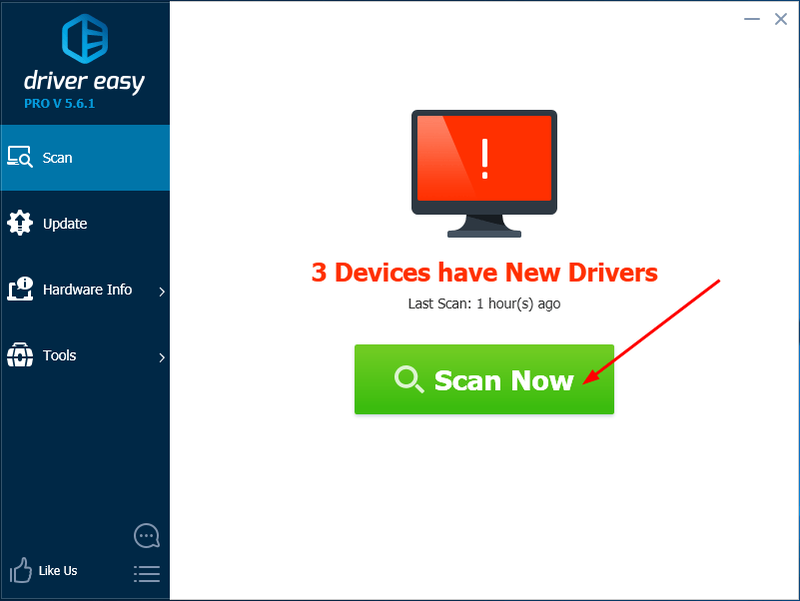'>
غلطی آرہی ہے یہ دیکھنا ایک پریشانی ہے کہ ' DirectX کو ناقابل بازیافت خامی کا سامنا کرنا پڑا ”جب کال آف ڈیوٹی جیسے کھیل کا آغاز کرتے ہو۔ لیکن فکر نہ کرو۔ یہ قابل فہم ہے ، لہذا نیچے دی گئی ہدایات پر عمل کریں۔
DirectX کو ناقابل بازیافت خامی کا سامنا کرنا پڑا آپ کے کمپیوٹر پر DirectX سے وابستہ ہے۔ امکان ہے کہ آپ کا کمپیوٹر اس کھیل کو کھیلنے کی ضروریات کو پورا نہیں کرتا ہے ، جیسے آپ کا ڈائرکٹ ایکس ورژن جس چیز کی ضرورت ہے اس سے نیچے ہے۔
ان اصلاحات کو آزمائیں
یہ حل ہیں جن کی آپ کوشش کرسکتے ہیں۔ آپ کو ان سب کو آزمانے کی ضرورت نہیں ہے۔ جب تک کہ سب کچھ دوبارہ کام نہیں کرتا ہے اس وقت تک صرف فہرست میں اپنے راستے پر کام کریں۔
- نظام کی ضروریات کو یقینی بنائیں
- تازہ ترین پیچ نصب کریں
- اپنے گرافکس کارڈ ڈرائیور کو اپ ڈیٹ کریں
- DirectX ورژن کو اپ گریڈ کریں
- ڈسپلے اسکیلنگ کی ترتیبات کو تبدیل کریں
درست کریں 1: نظام کی ضروریات کو پورا کرنے کے لئے اس بات کا یقین
اگر آپ کا کمپیوٹر گیم کھیلنے کے ل the کم سے کم تقاضوں کو پورا نہیں کرتا ہے تو ، آپ کو ایسی پریشانیوں کا سامنا کرنا پڑے گا جیسے ڈائیریکٹیکس کو ناقابل واپسی غلطی کا سامنا کرنا پڑا تھا۔
لہذا آپ کو اپنے کھیل کے لئے سسٹم کی ضرورت کو جانچنا چاہئے۔ چونکہ مختلف کھیل موجود ہیں ، ہم ایک مثال کے طور پر کال آف ڈیوٹی لیں گے:
- کال آف ڈیوٹی کیلئے نظام کی کم سے کم ضرورتیں :
آپریٹنگ سسٹم ونڈوز 7 64 بٹ یا بعد میں سی پی یو انٹیل کور ™ i3 3225 یا اس کے مساوی ریم 8 جی بی ریم ایچ ڈی ڈی 25 جی بی ایچ ڈی کی جگہ ویڈیو کارڈ NVIDIA® GeForce® GTX 660 @ 2 GB / GTX 1050 یا AMD Radeon ™ HD 7850 @ 2GB ڈائرکٹیکس ورژن 11.0 ہم آہنگ ویڈیو کارڈ یا اس کے مساوی نیٹ ورک براڈ بینڈ انٹرنیٹ کنکشن ساؤنڈ کارڈ DirectX ہم آہنگ - کال آف ڈیوٹی کیلئے نظام کی سفارشات :
آپریٹنگ سسٹم ونڈوز 10 سی پی یو انٹیل کور ™ i5-2400 / AMD رائزن R5 1600X ریم 12 جی بی ریم ایچ ڈی ڈی 25 جی بی ایچ ڈی کی جگہ ویڈیو NVIDIA® GeForce® GTX 970 / GTX 1060 @ 6GB یا AMD Radeon ™ R9 390 / AMD RX 580 ڈائرکٹیکس ورژن 11.0 ہم آہنگ ویڈیو کارڈ یا اس کے مساوی نیٹ ورک براڈ بینڈ انٹرنیٹ کنکشن ساؤنڈ کارڈ DirectX ہم آہنگ
دوسرے کھیلوں کے نظام کی ضروریات کی تفصیلات کے لئے:
نظام کی ضروریات سے زیادہ نگرانی کریں (اسے چیک کریں)
فارنائٹ سسٹم کے تقاضے (2019 اشارے)
دور رونا 5 سسٹم کے تقاضے (پرو نکات)
PUBG سسٹم کی ضروریات (اسے چیک کریں)
اگر آپ کا سسٹم ضروریات کو پورا نہیں کرتا ہے تو ، آپ کو اپنی غلطی کو ٹھیک کرنے کے لئے اپنے کمپیوٹر کو اپ گریڈ کرنے کی ضرورت ہوگی۔
اگر آپ کا سسٹم ضروریات کو پورا کرتا ہے اور پھر بھی آپ کو خرابی مل جاتی ہے تو ، اگلی درستگی پر آگے بڑھیں۔
درست کریں 2: تازہ ترین پیچ نصب کریں
گیم ڈویلپرز ہمیشہ اپنے کھیلوں کو بہتر بنانے اور کسی بھی مسئلے کو ٹھیک کرنے کے لئے پیچ جاری کرتے رہتے ہیں ، لہذا آپ کو بھاپ میں یا آفیشل ویب سائٹ سے اپنے کھیل کی تازہ کاریوں کی جانچ کرنی چاہئے۔ پھر تازہ ترین پیچ کو تازہ ترین رکھنے کے لئے انسٹال کریں۔ یہ آپ کی DirectX غلطی کو ٹھیک کرسکتا ہے۔
3 درست کریں: اپنے گرافکس کارڈ ڈرائیور کو اپ ڈیٹ کریں
گمشدہ یا فرسودہ گرافکس کارڈ ڈرائیور آپ کا سبب بن سکتا ہے DirectX کو ناقابل بازیافت خامی کا سامنا کرنا پڑا . اس کو اپنے مسئلے کی وجہ سے مسترد کرنے کے ل you ، آپ کو اپنے گرافکس کارڈ ڈرائیور کو تازہ ترین ورژن میں اپ ڈیٹ کرنا چاہئے۔
ڈرائیوروں کو اپ ڈیٹ کرنے کے دو طریقے ہیں: دستی طور پر اور خود بخود .
ڈرائیور کو دستی طور پر اپ ڈیٹ کریں - آپ کو اپنے گرافکس کارڈ کی کارخانہ دار کی ویب سائٹ پر جانا چاہئے ، تازہ ترین ورژن تلاش کریں ، پھر اسے اپنے کمپیوٹر میں ڈاؤن لوڈ اور انسٹال کریں۔ آپ کے آپریٹنگ سسٹم کے مطابق تازہ ترین صحیح ڈرائیور ڈاؤن لوڈ کرنا یقینی بنائیں۔
ڈرائیور کو خود بخود اپ ڈیٹ کریں - اگر آپ کے پاس وقت یا صبر نہیں ہے تو ، آپ خود بخود یہ کام کرسکتے ہیں آسان ڈرائیور .
ڈرائیور ایزی آپ کے سسٹم کو خود بخود پہچان لے گا اور اس کے لئے درست ڈرائیور تلاش کرے گا۔ آپ کو بالکل یہ جاننے کی ضرورت نہیں ہے کہ آپ کا کمپیوٹر کون سا سسٹم چل رہا ہے ، آپ کو غلط ڈرائیور ڈاؤن لوڈ اور انسٹال کرنے کا خطرہ مول لینے کی ضرورت نہیں ہے ، اور انسٹال کرتے وقت آپ کو غلطی کرنے کی فکر کرنے کی ضرورت نہیں ہے۔
آپ اپنے ڈرائیورز کو خود بخود کسی ایک سے بھی تازہ کاری کرسکتے ہیں مفت یا پھر کے لئے ورژن لیکن پرو ورژن کے ساتھ یہ صرف 2 کلکس لیتا ہے (اور آپ کو پورا تعاون ملے گا اور ایک 30 دن کی رقم کی گارنٹی ):
- ڈاؤن لوڈ کریں اور ڈرائیور ایزی انسٹال کریں۔
- آسان ڈرائیور چلائیں اور پر کلک کریں جائزہ لینا بٹن اس کے بعد ڈرائیور ایزی آپ کے کمپیوٹر کو اسکین کرے گا اور کسی بھی مشکل ڈرائیور کا پتہ لگائے گا۔

- پر کلک کریں اپ ڈیٹ ان کے ڈرائیور کے لئے صحیح ورژن خود بخود ڈاؤن لوڈ کرنے کے لئے جھنڈے والے گرافکس کارڈ کے ساتھ والے بٹن پر (آپ اس کے ساتھ یہ کرسکتے ہیں مفت ورژن) ، پھر اسے اپنے کمپیوٹر میں انسٹال کریں۔

یا کلک کریں تمام تجدید کریں خود بخود ڈاؤن لوڈ اور انسٹال کرنے کے لئے جو آپ کے سسٹم پر موجود ہیں یا ختم ہوچکے ہیں ان تمام ڈرائیوروں کا صحیح ورژن (اس کی ضرورت ہوتی ہے پرو ورژن - جب آپ کے کلک کریں گے تو آپ کو اپ گریڈ کرنے کا اشارہ کیا جائے گا تمام تجدید کریں ).
- اثر آنے کے ل your اپنے کمپیوٹر کو دوبارہ شروع کریں۔
اگر آپ کو مدد کی ضرورت ہو تو ، رابطہ کریں ڈرائیور ایزی کی سپورٹ ٹیم پر support@drivereasy.com .
اب یہ دیکھنے کے لئے اپنے کھیل کو دوبارہ شروع کریں کہ آیا یہ آپ کے مسئلے کو ٹھیک کرتا ہے۔
پھر بھی کوئی تبدیلی نہیں؟ امید مت چھوڑنا۔ آپ کچھ اور بھی کرسکتے ہیں۔
درست کریں 4: ڈائرکٹیکس ورژن کو اپ گریڈ کریں
چونکہ یہ DirectX کے بارے میں ایک غلطی ہے ، اس لئے یہ جانچنا ضروری ہے کہ DirectX ورژن آپ کے کھیل کے لئے DirectX کی ضرورت کو پورا کرتا ہے یا نہیں۔
مرحلہ 1: اپنے کھیل کا مطلوبہ ڈائریکٹ ایکس ورژن چیک کریں
سب سے پہلے ، آپ کو یقینی طور پر معلوم ہونا چاہئے کہ گیم چلانے کے لئے درکار DirectX ورژن کی ضرورت ہے۔ آپ سرکاری ویب سائٹ سے معلومات تلاش کرسکتے ہیں۔ مثال کے طور پر ، کال آف ڈیوٹی کیلئے آپ کے کمپیوٹر میں DirectX 11 کی ضرورت ہوتی ہے۔
مرحلہ 2: اپنے کمپیوٹر میں ڈائرکٹ ایکس ورژن چیک کریں
اگلا ، آپ کو یہ چیک کرنا چاہئے کہ آپ کے کمپیوٹر میں ڈائرکٹ ایکس ورژن کیا ہے ، اور دیکھیں کہ آیا یہ ضرورت کو پورا کرتا ہے یا نہیں۔
- اپنے کی بورڈ پر ، دبائیں ونڈوز لوگو کی اور R ایک ہی وقت میں چلائیں باکس کو شروع کرنے کے لئے.
- ٹائپ کریں dxdiag اور کلک کریں ٹھیک ہے .

- میں سسٹم کے ٹیب ڈائرکٹیکس ڈیانوسٹک آلے ، آپ دیکھ سکتے ہیں ڈائرکٹیکس آپ کے کمپیوٹر میں معلومات.

پھر دیکھیں کہ اگر DirectX کھیل کے لئے DirectX کی ضرورت کو پورا کرتا ہے۔ اگر نہیں تو ، آپ کو اپنے کمپیوٹر میں DirectX ورژن کو اپ گریڈ کرنے کی ضرورت ہوگی۔
مرحلہ 3: اپنے کمپیوٹر میں DirectX کو اپ گریڈ کریں
عام طور پر ، ونڈوز 10 ، ونڈوز 8 اور ونڈوز 8.1 کے لئے ، آپ اپنے کمپیوٹر پر جدید ترین ڈائرکٹ ایکس انسٹال کرنے کے لئے ونڈوز اپ ڈیٹ کے ذریعے اپنے تازہ ترین ورژن کو تازہ ترین ورژن میں اپ ڈیٹ کرسکتے ہیں۔ تاہم ، ونڈوز 7 ، ونڈوز وسٹا اور ونڈوز ایکس پی کے ل you ، آپ کو اپنے کمپیوٹر میں جدید ترین ڈائرکٹ ایکس انسٹال کرنے کے لئے اپ ڈیٹ پیکیج انسٹال کرنے کی ضرورت پڑسکتی ہے۔
آپ جا سکتے ہیں مائیکرو سافٹ ویب سائٹ ونڈوز کے مختلف ورژن کے لئے DirectX کا تازہ ترین ورژن انسٹال کرنے کے بارے میں مزید معلومات کے ل.۔
تازہ ترین ونڈوز اپ ڈیٹ یا اپ ڈیٹ پیکیج کو انسٹال کرنے کے بعد ، اپنے کمپیوٹر کو دوبارہ اسٹارٹ کریں اور یہ دیکھنے کے لئے گیم کو دوبارہ آزمائیں کہ خرابی ختم ہوجاتی ہے۔
5 درست کریں: ڈسپلے اسکیلنگ کی ترتیبات کو تبدیل کریں
آپ کو اپنے کمپیوٹر میں ڈسپلے اسکیلنگ کی ترتیبات کو ایڈجسٹ کرسکتے ہیں تاکہ آپ کے ڈائرکٹ ایکس کو ناقابل واپسی غلطی کا سامنا کرنا پڑا۔
یہاں آپ کو کرنے کی ضرورت ہے:
اگر آپ ونڈوز 10 استعمال کررہے ہیں:
- دبائیں ونڈوز لوگو کی اور میں اپنے کی بورڈ پر ایک ہی وقت میں۔
- کلک کریں سسٹم میں ترتیبات روٹی

- میں ڈسپلے کریں سیکشن ، منتخب کرنے کے لئے اس بات کا یقین 100 کے لئے اسکیل اور ترتیب .

- تب ونڈوز تبدیلیوں کا اطلاق کرے گا۔ کھیل دوبارہ کھولیں اور دیکھیں کہ آیا آپ کا مسئلہ طے ہو گیا ہے۔
اگر آپ ونڈوز 8 اور ونڈوز 7 کا استعمال کررہے ہیں:
- کھولو کنٹرول پینل اپنے کمپیوٹر میں ، اور چھوٹے شبیہیں یا بڑے شبیہیں کے ذریعہ دیکھیں۔
کلک کریں ڈسپلے کریں .

- منتخب کریں 100٪ یا چھوٹا اپنی اسکرین پر متن اور دیگر اشیاء کے سائز کیلئے ، پھر کلک کریں درخواست دیں .

- اثر آنے کے ل your اپنے کمپیوٹر کو دوبارہ شروع کریں۔
لہذا آپ کے پاس یہ ہے - چار موثر طریقے جن کو درست کرنا ہے DirectX کو ناقابل بازیافت خامی کا سامنا کرنا پڑا . اگر آپ کے ذہن میں کوئی سوالات یا مشورے ہیں تو نیچے آزادانہ رائے دیں۔









![[حل شدہ] ونڈوز اپ ڈیٹ کی خرابی 0x8007001f](https://letmeknow.ch/img/knowledge-base/75/windows-update-error-0x8007001f.png)